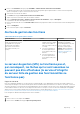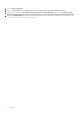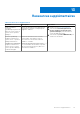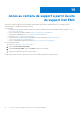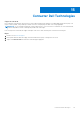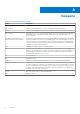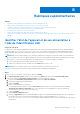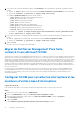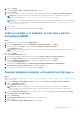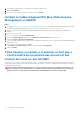Users Guide
Table Of Contents
- Dell EMC Server Management Pack Suite version 7.2 pour Microsoft System Center Operations Manager Guide de l’utilisateur
- À propos de Dell EMC Server Management Pack Suite (DSMPS) pour SCOM
- Matrice de support pour DSMPS
- Installation de DSMPS
- Détecter et gérer les serveurs PowerEdge sur la console SCOM à l’aide de la fonctionnalité de surveillance de DSMPS
- Éditions évolutive et détaillée de la surveillance de DSMPS pour les serveurs PowerEdge et les stations de travail en rack
- Détection et classification des serveurs PowerEdge et des stations de travail en rack
- Détection des serveurs PowerEdge à l’aide de la gestion de l’agent SCOM
- Surveillance des serveurs Dell EMC PowerEdge dans la console SCOM
- Options de vues de la fonctionnalité de surveillance des serveurs et des stations de travail en rack Dell EMC de DSMPS
- Vue Alerte de la fonctionnalité de surveillance de DSMPS pour les serveurs PowerEdge et les stations de travail en rack
- Vues Diagramme dans la fonctionnalité de surveillance de DSMPS pour les serveurs PowerEdge et les stations de travail en rack
- Vues de surveillance des performances et de l’alimentation dans la fonctionnalité de surveillance de DSMPS pour les serveurs PowerEdge et les stations de travail en rack
- Vues État de la fonctionnalité de surveillance de DSMPS pour les serveurs PowerEdge et les stations de travail en rack
- Options de vues de la fonctionnalité de surveillance des serveurs et des stations de travail en rack Dell EMC de DSMPS
- Détecter et gérer les serveurs PowerEdge sur la console SCOM via l’iSM-WMI
- _
- Éditions évolutive et détaillée de la surveillance de DSMPS pour les serveurs PowerEdge et les stations de travail en rack via l’iSM-WMI
- Détection et classification des serveurs PowerEdge et des stations de travail en rack à l’aide d’iSM-WMI
- Conditions préalables pour la détection de serveurs PowerEdge via l’iSM-WMI
- Détecter les serveurs PowerEdge via l’iSM-WMI
- Fonctionnalités de surveillance pour les serveurs PowerEdge et les stations de travail en rack dans DSMPS via l’iSM-WMI
- Options de vues de la fonctionnalité de surveillance des serveurs et des stations de travail en rack Dell EMC via l’iSM-WMI
- Vue Alerte dans la fonctionnalité de surveillance de DSMPS via l’iSM-WMI
- Vues Diagramme dans la fonctionnalité de surveillance de DSMPS à l’aide d’iSM-WMI
- Vues de surveillance des performances et de l’alimentation dans la fonctionnalité de surveillance de DSMPS à l’aide d’iSM-WMI
- Vues État dans la fonctionnalité de surveillance de DSMPS via l’iSM-WMI
- Options de vues de la fonctionnalité de surveillance des serveurs et des stations de travail en rack Dell EMC via l’iSM-WMI
- Détecter et gérer les DRAC sur la console SCOM à l’aide de DSMPS
- Tâches prises en charge par la console SCOM pour les fonctionnalités de surveillance de DSMPS
- Exécuter des tâches basées sur la fonctionnalité de surveillance de DSMPS sur SCOM
- Tâches s’exécutant sur les appareils Dell EMC à l’aide des fonctionnalités de surveillance de DSMPS
- Vérifier la connexion aux nœuds
- Afficher les informations sur la garantie des serveurs PowerEdge
- Démarrer l’OMSA sur des serveurs monolithiques à l’aide de la console SCOM
- Démarrer l’iDRAC à l’aide de la console SCOM
- Démarrer le bureau à distance sur des serveurs monolithiques à l’aide de la console SCOM
- Exécuter une réinitialisation matérielle d’un iDRAC à distance
- Effacer les journaux ESM (Embedded Server Management)
- Tâches liées à la gestion de l’alimentation
- Génération de rapports DSMPS
- Mise à niveau de DSMPS
- Désinstallation de DSMPS
- Rubriques de référence
- Fonctionnalités de surveillance prises en charge par DSMPS
- Fonctionnalité de surveillance des serveurs et des stations de travail en rack Dell EMC via l’OMSA
- Packs de gestion nécessaires à l’utilisation de la fonctionnalité de surveillance des serveurs et des stations de travail en rack dans DSMPS
- Configuration système requise pour l’utilisation de la fonctionnalité de surveillance des serveurs et des stations de travail en rack dans DSMPS
- Tâches de gestion des fonctionnalités pour la surveillance des serveurs PowerEdge et des stations de travail en rack dans DSMPS
- Fonctionnalité de surveillance des serveurs et des stations de travail en rack Dell EMC via l’iSM-WMI
- Fonctionnalité de surveillance de DRAC de DSMPS
- Configuration des fonctionnalités de surveillance de DSMPS à l’aide du Tableau de bord Gestion des fonctionnalités
- Importer les fonctionnalités de surveillance à l’aide du Tableau de bord Gestion des fonctionnalités Dell EMC
- Mettre à niveau les fonctionnalités de surveillance à l’aide du Tableau de bord Gestion des fonctionnalités Dell EMC
- Personnalisation des fonctionnalités de surveillance à l’aide du Tableau de bord Gestion des fonctionnalités pour les éditions évolutive et détaillée
- Supprimer les fonctionnalités de surveillance à l’aide du Tableau de bord Gestion des fonctionnalités Dell EMC
- Importer des packs de gestion vers la console SCOM
- Fonctionnalité de surveillance des serveurs et des stations de travail en rack Dell EMC via l’OMSA
- Niveaux de gravité des appareils détectés
- Fonctions de détection prises en charge dans la surveillance de DSMPS des serveurs PowerEdge et des stations de travail en rack à l’aide d’OMSA
- Fonctionnalités de détection prises en charge par DSMPS pour la surveillance des DRAC
- Composants matériels surveillés par différentes fonctionnalités de surveillance de DSMPS
- Options de vues fournies par les fonctionnalités de surveillance de DSMPS
- Vues d’alertes affichées par différentes fonctions de surveillance de DSMPS
- Vues Diagramme affichées par différentes fonctionnalités de surveillance de DSMPS
- Vues d’état affichées par différentes fonctionnalités de surveillance de DSMPS
- Fonctionnalités clés de surveillance des serveurs PowerEdge dans DSMPS à l’aide d’iSM-WMI
- Mode de verrouillage de la configuration système dans les serveurs iDRAC9 PowerEdge
- Gestionnaire de groupe iDRAC sur les serveurs iDRAC9 PowerEdge
- Planification de la capacité des serveurs PowerEdge détectés via l’iDRAC et iSM
- Informations de connexion aux ports des serveurs PowerEdge détectés via l’iDRAC et iSM
- Moniteurs d’unités DSMPS
- Moniteurs d’unités de l’édition évolutive de la fonctionnalité de surveillance de DSMPS pour les serveurs PowerEdge et les stations de travail via l’OMSA
- Moniteurs d’unités de l’édition détaillée de la fonctionnalité de surveillance de DSMPS pour les serveurs PowerEdge et les stations de travail via l’OMSA
- Moniteurs d’unités dans la fonctionnalité de surveillance de DSMPS pour les DRAC
- Règles d’événement utilisées par différentes fonctionnalités de surveillance de DSMPS
- Fonctionnalités de surveillance prises en charge par DSMPS
- Dépannage
- Les données ne sont pas affichées sur le Tableau de bord Gestion des fonctionnalités
- Une tâche exécutée sur le Tableau de bord Gestion des fonctionnalités échoue
- Alertes de gestion des fonctions
- Le serveur de gestion (MS) ne fonctionne pas et, par conséquent, les tâches qui lui sont associées ne peuvent pas être effectuées (le service d’intégrité du serveur hôte de gestion des fonctionnalités ne fonctionne pas)
- Ressources supplémentaires
- Accès au contenu de support à partir du site de support Dell EMC
- Contacter Dell Technologies
- Glossaire
- Rubriques supplémentaires
- Identifier l’état de l’appareil et de son alimentation à l’aide de l’identification LED
- Migrer de Dell Server Management Pack Suite version 6.0 vers Microsoft SCOM
- Configurer SCOM pour surveiller les interruptions et les moniteurs d’unités à base d’interruptions
- Créer un compte « À exécuter en tant que » pour la surveillance SNMP
- Associer plusieurs comptes « À exécuter en tant que »
- Installer le modèle d’appareil WS-Man (Web Services Management) et SMASH
- Tâche Associer un compte « À exécuter en tant que » – Fonctionnalité de surveillance des serveurs et des stations de travail en rack Dell EMC
Rubriques supplémentaires
Sujets :
• Identifier l’état de l’appareil et de son alimentation à l’aide de l’identification LED
•
Migrer de Dell Server Management Pack Suite version 6.0 vers Microsoft SCOM
• Configurer SCOM pour surveiller les interruptions et les moniteurs d’unités à base d’interruptions
• Créer un compte « À exécuter en tant que » pour la surveillance SNMP
• Associer plusieurs comptes « À exécuter en tant que »
• Installer le modèle d’appareil WS-Man (Web Services Management) et SMASH
• Tâche Associer un compte « À exécuter en tant que » – Fonctionnalité de surveillance des serveurs et des stations de travail en rack
Dell EMC
Identifier l’état de l’appareil et de son alimentation à
l’aide de l’identification LED
À propos de cette tâche
Les tâches de contrôle avancé de l’alimentation et d’identification LED utilisent les informations d’identification et le chemin d’installation
par défaut de BMC (C:\Program Files\Dell\SysMgt\bmc). Si vos systèmes s’écartent des informations d’identification et du
chemin d’installation BMC par défaut, installez BMU version 2.0 ou ultérieure sur le serveur de gestion et créez de nouvelles tâches de
console.
REMARQUE :
Pour les étapes suivantes, créez une tâche et définissez le mot de passe en texte clair. Si BMC n’est pas installé sur
le serveur de gestion, la console SCOM peut indiquer une erreur avec la commande entière dans une boîte de dialogue, puis révéler le
mot de passe. Si vous exportez le pack de gestion de remplacement créé contenant cette tâche vers un disque :
● Ouvrez le pack de gestion exporté dans un éditeur de texte courant.
● Affichez le mot de passe en texte clair dans la section Création de la console SCOM.
REMARQUE : Pour les étapes suivantes, créez une tâche et définissez le mot de passe en texte clair.
Pour créer une tâche de gestion de l’état des LED pour identifier l’état de l’alimentation d’un appareil :
Étapes
1. Dans la console SCOM, dans le volet de gauche, cliquez sur Création.
2. Sous Objets du pack de gestion, cliquez avec le bouton droit sur Tâches, puis sélectionnez Créer une nouvelle tâche.
3. Dans la boîte de dialogue Sélectionner un type de tâche, effectuez les opérations suivantes :
a. Dans la section Sélectionner le type de tâche à créer, sélectionnez Ligne de commande.
b. Sélectionnez un pack de gestion de destination.
c. Cliquez sur Suivant.
d. Entrez un nom de tâche et une description.
Pour sélectionner la cible de la tâche, cliquez sur Sélectionner, puis sélectionnez l’une des options de la boîte de dialogue
Sélectionner des éléments comme cible. Dans ce cas, sélectionnez Serveur Dell Windows : pour la fonctionnalité de
surveillance des serveurs et des stations de travail en rack.
e. Cliquez sur Suivant.
L'écran Ligne de commande s'affiche.
f. Dans la zone Application, saisissez le chemin de l’application ipmitool.exe (chemin d’installation de BMU sur le serveur de gestion).
Par exemple, import.xml. Pour les deux tâches d’identification LED, le chemin de l’application est C:\Program
Files\Dell\SysMgt\bmc\ipmish.exe (le chemin par défaut de BMU peut varier en fonction de la langue de votre système
d’exploitation).
B
Rubriques supplémentaires 67